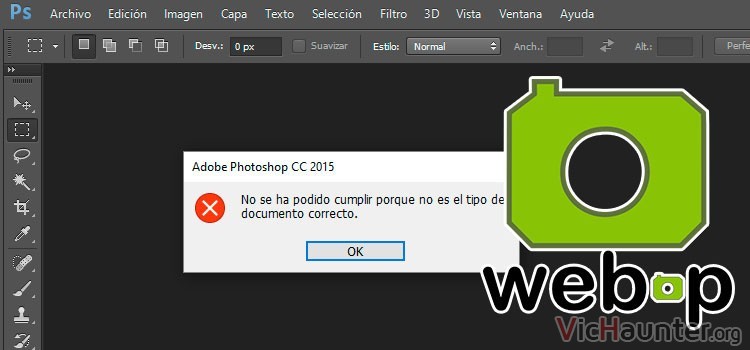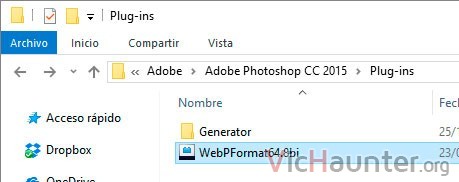Si eres usuario de este genial editor, es más que probable que te hayas encontrado con el problema. Seguramente te da error al abrir archivos webp en Photoshop, y es lo que te voy a ayudar a solucionar.
Con esto de estar cada vez más tiempo conectados, al final internet se ha convertido en algo prácticamente necesario. Ahí es donde entran los formatos como Webp de Google, ya que están pensados para terminar reemplazando a los típicos jpeg o png.
Ya veremos qué es el formato webp, pero a grandes rasgos sería un nuevo tipo de compresión sin pérdida, para todos los que llevamos una conexión lenta cuando se nos terminan los datos.
Cómo hacer Photoshop compatible con Webp
El problema, es que como poco a poco se va extendiendo, ya empiezan a aparecer muchas imágenes y fotos con esta extensión. Incluso cuando compras a veces solo te las ofrecen en este formato y Photoshop no es compatible con Webp.
Por el momento han declarado en Adobe que no van a solucionarlo por que el formato no tiene bastante bombo, aunque tiempo al tiempo. El error que aparece es al intentar abrir un webp es:
No se ha podido cumplir por que no es el tipo de documento correcto.
Puedes entonces aplicar esta solución para poder abrir archivos webp en photoshop, aunque el tema de las transparencias no funcionará y será como si el fondo fuese blanco.
Para ello tienes que echar mano del plugin webp oficial, que puedes descargar de la página de telegraphics en este enlace. Fíjate que en la parte de abajo a la derecha estarán los enlaces para 32 y 64 bits, descarga el que vaya con tu sistema.
Si no sabes cual tienes échale un ojo al artículo sobre cómo saber de cuantos bits es mi windows.
Una vez tengas el zip descargado ábrelo, verás que contiene un archivo llamado WebPFormat64.8bi. Solo tienes que meterlo en la carpeta de plugins de Photoshop mientras lo tengas cerrado (sino te tocará reiniciarlo).
Abre la ruta siguiente:
C:\Program Files\Adobe\Adobe Photoshop CC\Plug-ins
Si tu photoshop es otra versión, mira en la carpeta Adobe, y las subcarpetas serán las mismas. También recuerda que si tienes sistema de 64 bits, y has instalado photoshop de 32 bits, tu carpeta será Program Files (x86). Una vez en la carpeta Plug-ins bastará con que extraigas el archivo con extensión 8bi en ella tal y como en la imagen.
Después de esto ya puedes ejecutar Photoshop, y al arrastrar o tratar de abrir un archivo Webp verás que ya no da error. Ojo, pues como comentaba la compatibilidad es limitada, pero al menos podrás trabajar con ellos como si fuesen jpeg.
¿Has tenido este problema? ¿En qué versión de Photoshop? Comenta y comparte